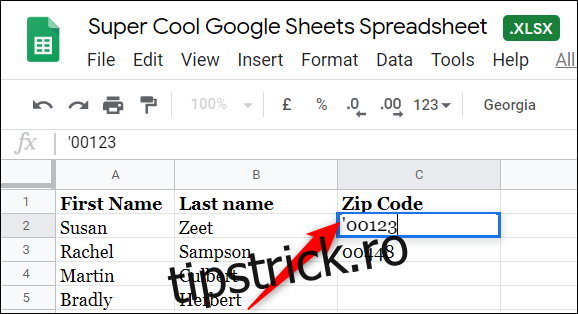Când introduceți numere în Foi de calcul Google, zerourile de început sunt eliminate în mod implicit. Acest lucru poate fi problematic pentru codurile poștale, numerele de telefon și ID-urile pe care le introduceți într-o celulă. Iată cum puteți păstra zerourile de început.
Continuați să conduceți zerouri pe măsură ce scrieți
Dacă doriți să păstrați un zero din start, puteți introduce un apostrof (‘) înainte de a introduce numărul care începe cu zero.
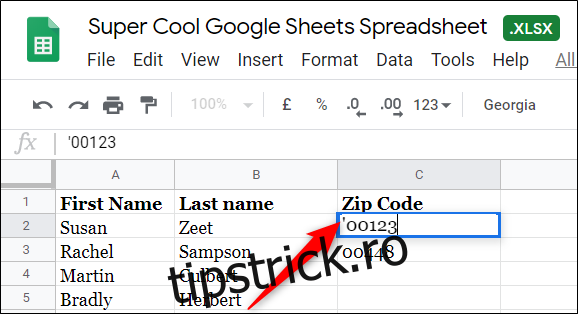
Apostroful acționează ca un caracter de evadare și îi spune Sheets să ignore programarea care reduce zerourile de început.
Apăsați tasta Enter, iar numărul va apărea în celulă fără a se afișa apostroful la început. Puteți chiar să utilizați numărul în formule fără să vă faceți griji că nu va întrerupe calculul din cauza caracterului suplimentar.
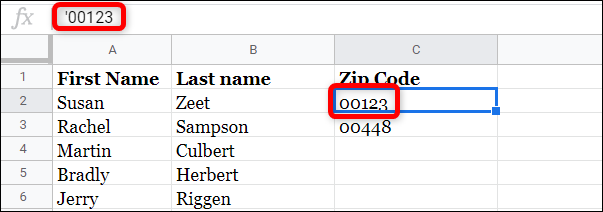
Aplicați formatarea textului simplu
Dacă nu aveți chef să introduceți un apostrof de fiecare dată când introduceți un număr cu zero înainte, puteți formata celulele în prealabil ca text simplu. Aplicând în prealabil formatarea textului simplu, puteți economisi timp și nu vă faceți griji cu privire la dispariția zero.
Mai întâi, selectați intervalul de celule pe care doriți să îl formatați ca text simplu.
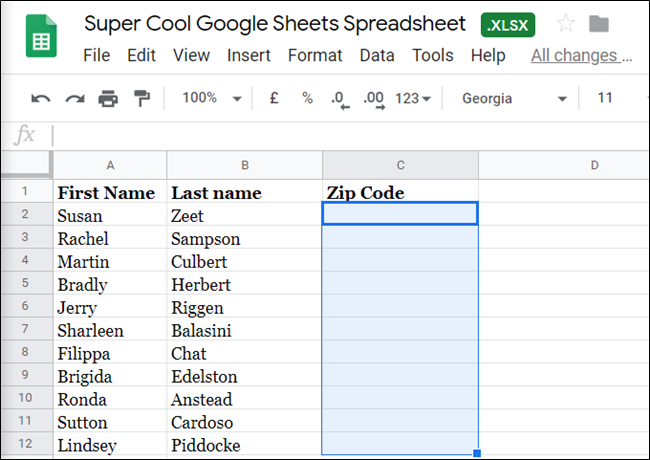
Apoi, faceți clic pe Format > Număr și apoi selectați „Text simplu” din listă.
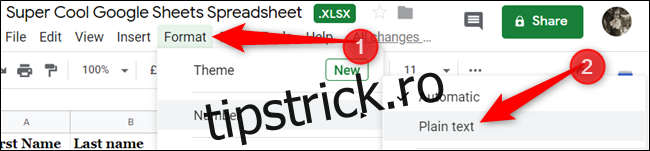 Aplicați un format de număr personalizat
Aplicați un format de număr personalizat
O altă abordare este să aplicați un format de număr personalizat la orice ați putea introduce într-o celulă. Dacă aveți un număr care are exact cinci cifre, cum ar fi un cod poștal, puteți formata celulele pentru a afișa doar atât de multe numere.
Câteva avertismente de reținut: dacă introduceți doar trei numere, Sheets adaugă două zerouri înainte pentru dvs.; dacă introduceți mai mult de cinci, Foile de calcul vor tăia orice depășește limita specificată.
De exemplu, introducerea „9808309” ar decupla primele două și va afișa doar „08309”, deoarece acestea sunt ultimele cinci cifre din număr.
La fel ca în cazul metodei anterioare, ar trebui să aplicați acest format în mod preventiv pentru a evita orice potențială tăiere la zero.
Mai întâi, selectați intervalul de celule pe care doriți să îl formatați ca text simplu.
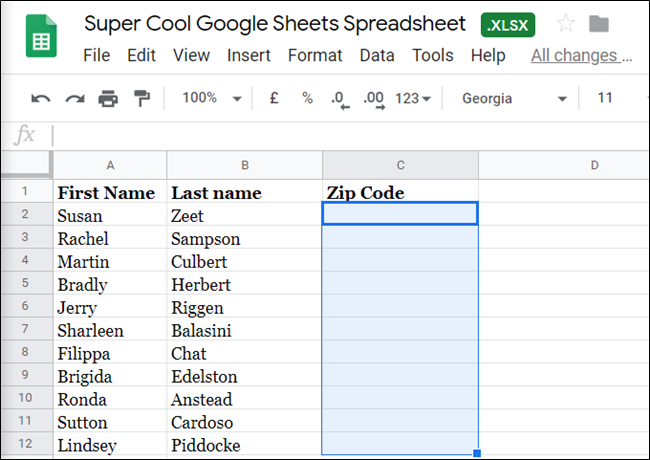
Apoi, faceți clic pe Format > Număr > Mai multe formate și faceți clic pe „Format de număr personalizat” din listă.
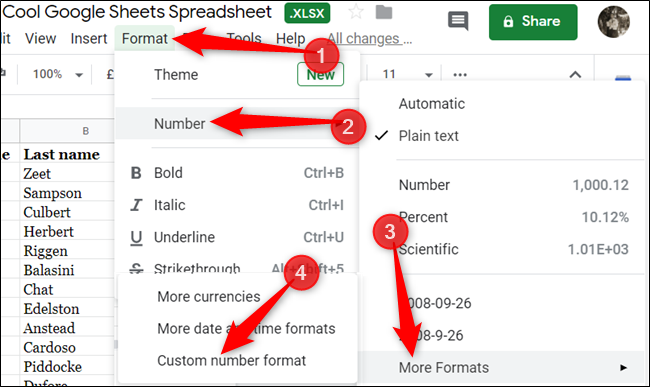 Centrul de ajutor Google Docs are o listă de caractere de sintaxă comune pentru a vă ajuta să creați formate de numere simple sau complexe.
Centrul de ajutor Google Docs are o listă de caractere de sintaxă comune pentru a vă ajuta să creați formate de numere simple sau complexe.
Pentru exemplul nostru, dorim să formatăm intrarea noastră ca un număr din cinci cifre. Așadar, tastați cinci zerouri în câmpul de text furnizat și apoi faceți clic pe „Aplicați” pentru a crea noul format de număr.
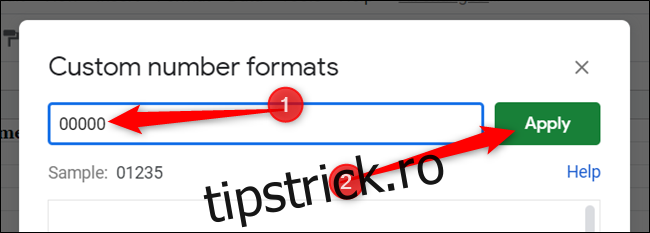
Utilizarea a cinci zerouri va forța acele celule să aibă o lungime fixă, indiferent de ceea ce introduceți în ele și va adăuga un 0 nesemnificativ pentru fiecare cifră lipsă.
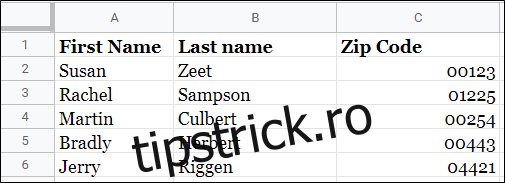
Formatarea numerelor Sheets este un instrument puternic care vă permite să formatați coduri poștale, numere de telefon și numere de identificare care ar putea conține un zero înainte, fără să vă faceți griji că acesta va fi omis.